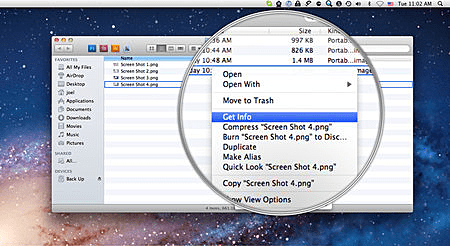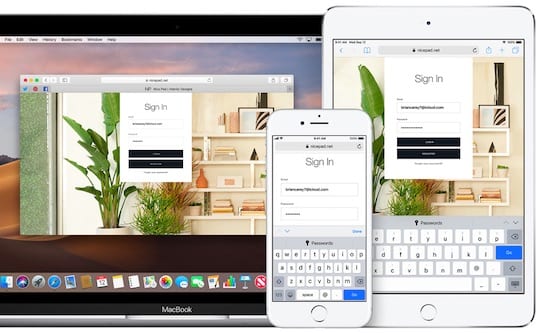Как перейти с бета-версии iOS 12 на iOS 11.4
Тем временем iOS 12 проходит бета-тестирование. Бета-версии программного обеспечения доступны зарегистрированным разработчикам Apple и участникам публичной программы тестирования программного обеспечения Apple. Начиная с этой недели Apple сделала публичную бета-версию iOS 12 доступной для не разработчиков.
Возможно, вам не терпится заполучить iOS 12, но мы обычно не рекомендуем делать это на основном устройстве. Бета-версия программного обеспечения может содержать ошибки. И хотя некоторые из основных функций iOS 12 – это производительность и стабильность, вы все равно можете столкнуться с проблемами.
При этом, возможно, на вашем устройстве уже установлена iOS 12. Если вы это сделаете, и вы хотите вернуться к iOS 11 по любой причине, вот как это сделать.
Как правильно перейти с бета-версии iOS 12 на iOS 11
Переход с бета-версии iOS 12 на iOS 11 – это многоэтапный процесс. Но, к счастью, это не сложно.
Однако предполагается, что у вас есть архивная резервная копия вашего iPhone или iPad до того, как вы установили бета-версию iOS 12.
Это действительно лучшая практика при тестировании бета-версии программного обеспечения. (Кроме того, если вы планируете получить бета-версию iOS 12, обязательно сделайте резервную копию перед ее установкой.)
Если у вас нет под рукой резервной копии до iOS 12, вы не сможете вернуть свои данные. В противном случае вы можете перейти к следующим шагам.
Заметка: Перед началом убедитесь, что на вашем компьютере установлена последняя версия iTunes. Кроме того, вероятно, будет полезно, чтобы ваш телефон был заряжен как минимум до 70 процентов. Вы также можете сделать резервную копию в iCloud перед переходом на более раннюю версию, чтобы предотвратить потерю данных.
Переведите устройство iOS в режим восстановления

Во-первых, вам нужно перевести устройство iOS в режим восстановления. Это позволяет iTunes на подключенном компьютере «взять на себя» переустановку программного обеспечения. Вам нужно будет подключить свой iPhone или iPad к компьютеру с установленным iTunes.
Если iTunes открыт, закройте его и снова откройте после того, как снова подключите устройство. Затем выполните один из следующих шагов (в зависимости от конкретной модели устройства).
- iPhone X, 8 и 8 Plus. Нажмите и отпустите кнопку увеличения громкости. Нажмите и отпустите кнопку уменьшения громкости. Нажмите и удерживайте боковую кнопку, пока не увидите экран «Подключиться к iTunes».
- iPhone 7 или 7 Plus. Нажмите и удерживайте боковую кнопку и кнопку уменьшения громкости одновременно, пока не увидите экран «Подключиться к iTunes».
- iPhone 6s и ранее. Одновременно нажмите и удерживайте кнопку «Домой» и кнопку «Режим сна / Пробуждение», пока не увидите экран «Подключение к iTunes».
Перейти на iOS 11

Когда ваше устройство подключено к iTunes и находится в режиме восстановления, вы можете выполнить следующие шаги. Этот процесс сотрет данные с вашего устройства и установит последние небета-версии iOS.
- iTunes должен определить, что ваше устройство находится в режиме восстановления, и запросить инструкции. Щелкните Восстановить.
- Щелкните Далее.
- Вы должны увидеть соглашение о программном обеспечении iOS 11. Щелкните “Согласен”.
Если все пойдет по плану, ваше устройство должно перезагрузиться до последней версии iOS 11 (в настоящее время iOS 11.4). Если нет, просто верните устройство в режим восстановления и повторите описанные выше действия.
Верните свои данные

После перехода на iOS 11 вы можете заметить, что все ваши данные отсутствуют. Вот где начинается следующий шаг: восстановление данных из резервной копии.
Важно отметить, что вы захотите использовать архивную резервную копию. Желательно тот, который был сделан непосредственно перед установкой iOS 12.
Любые резервные копии, сделанные после установки iOS 12, могут некорректно работать или восстанавливаться на устройстве iOS 11. Просто нужно иметь в виду.
Подключив устройство iOS к компьютеру с iTunes, выполните следующие действия.
- Щелкните Файл.
- Выбрать Устройства.
- В раскрывающемся меню нажмите на Восстановить из резервной копии.
- Выберите самую последнюю резервную копию до iOS 12.
- Затем щелкните Восстановить.
Имейте в виду, что вам могут не хватать некоторых данных или изменений предпочтений, в зависимости от того, как долго на вашем устройстве установлена iOS 12.
Дополнительный поиск и устранение неисправностей
Если перевод устройства в режим восстановления и восстановление оттуда не помогло, вы можете попробовать дополнительные меры.
Например, вы можете попробовать перевести свое устройство iOS в режим DFU. Вы можете прочитать нашу статью обо всем, что вам нужно знать, перейдя по ссылке ниже.
Также обратите внимание, что некоторые сайты рекомендуют пользователям загрузить файл прошивки IPSW для понижения версии своих устройств. Согласно официальным документам службы поддержки Apple, этого не требуется. Это действительно только усложняет процесс, если у вас нет действительно веской причины для восстановления до устаревшей версии iOS 11.